有的时候,我们想要在Altium Designer里面批量的修改元器件封装。如果一个一个点击修改,这样既耗时又比较麻烦!
今天我学习到了一种新的方法,可以比较方便的修改元器件的封装,现在贴上来,以便日后复习。
1. 如图所示,原理图上有八个LED灯,我们把这个八个的封装都修改为SOD-123的。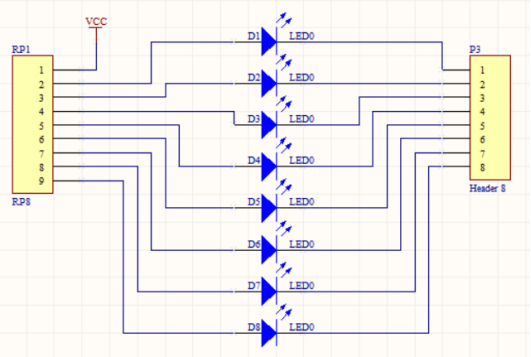
2. 选中其中一个LED,右击会出现一个菜单栏,选中Find Similar Objects,出现如下菜单栏。选中其中的Description,在后面的下拉框里面选中same.

3. 在选中Same后,点击右下角的OK,会出现如下界面。如所示截图,原理图上的所有的LED都会被选中。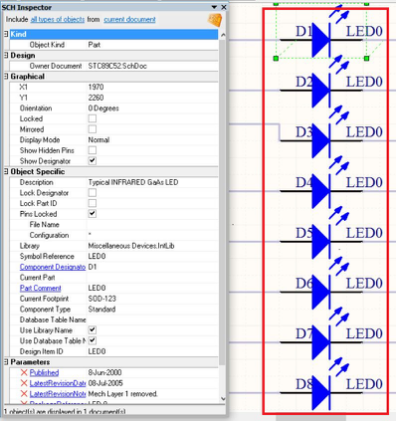
4.接着在如上图所出现的SCH Inspector菜单栏里面,在Current Footprint里面可以修改元器件的封装。例如,我们想要将LED的封装修改为SOD-123,就将Current Footprint后面修改为SOD-123。注意,最后修改完还需要按一下Enter键。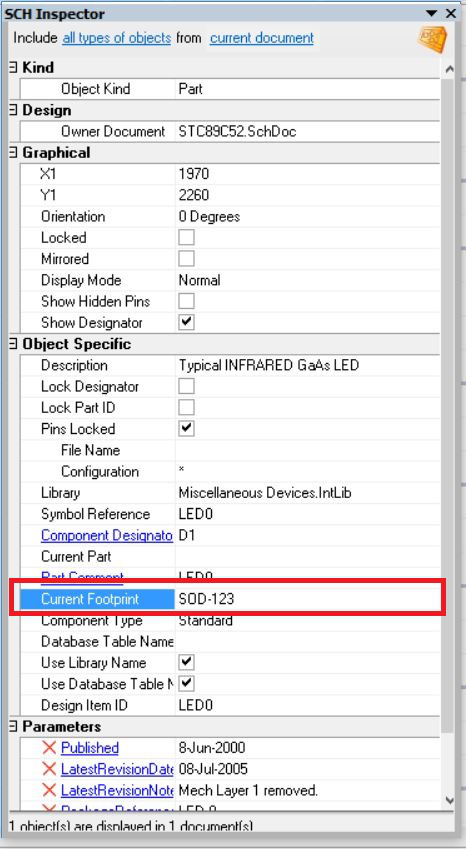
5. 在按完Enter键,你会发现在下图这个页面退不出去了。这时候,你需要点击一下AD软件右下角的Clear。意思是,将当前的页面的工作状态清除。
5. 最后,我们随便打开原理图上的一个LED来进行验证,双击一个LED打开。从下图我们可以看出,Footprint已经修改成SOD-123。这样,就算修改成功了!
1. 如图所示,原理图上有八个LED灯,我们把这个八个的封装都修改为SOD-123的。
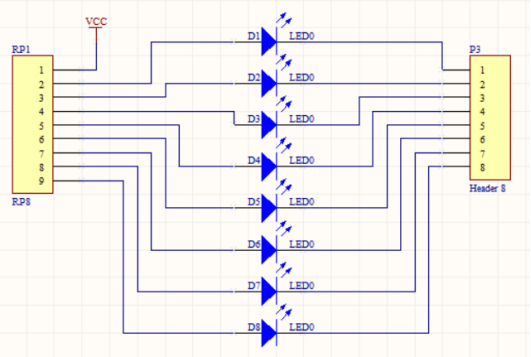
2. 选中其中一个LED,右击会出现一个菜单栏,选中Find Similar Objects,出现如下菜单栏。选中其中的Description,在后面的下拉框里面选中same.


3. 在选中Same后,点击右下角的OK,会出现如下界面。如所示截图,原理图上的所有的LED都会被选中。
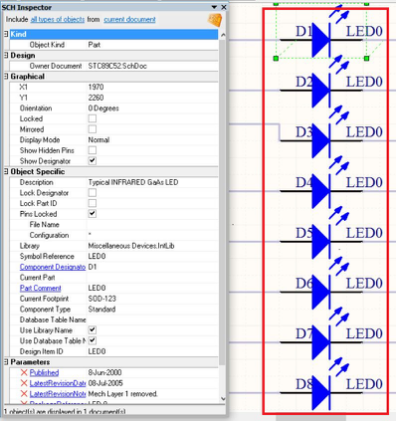
4.接着在如上图所出现的SCH Inspector菜单栏里面,在Current Footprint里面可以修改元器件的封装。例如,我们想要将LED的封装修改为SOD-123,就将Current Footprint后面修改为SOD-123。注意,最后修改完还需要按一下Enter键。
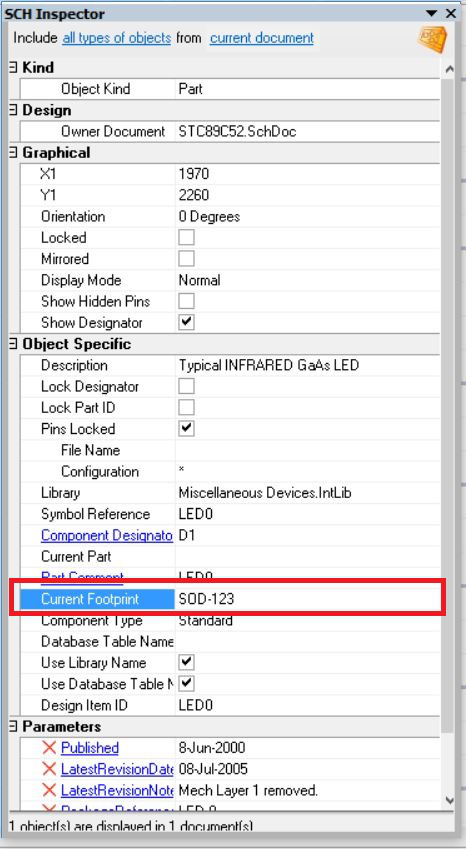
5. 在按完Enter键,你会发现在下图这个页面退不出去了。这时候,你需要点击一下AD软件右下角的Clear。意思是,将当前的页面的工作状态清除。

5. 最后,我们随便打开原理图上的一个LED来进行验证,双击一个LED打开。从下图我们可以看出,Footprint已经修改成SOD-123。这样,就算修改成功了!
